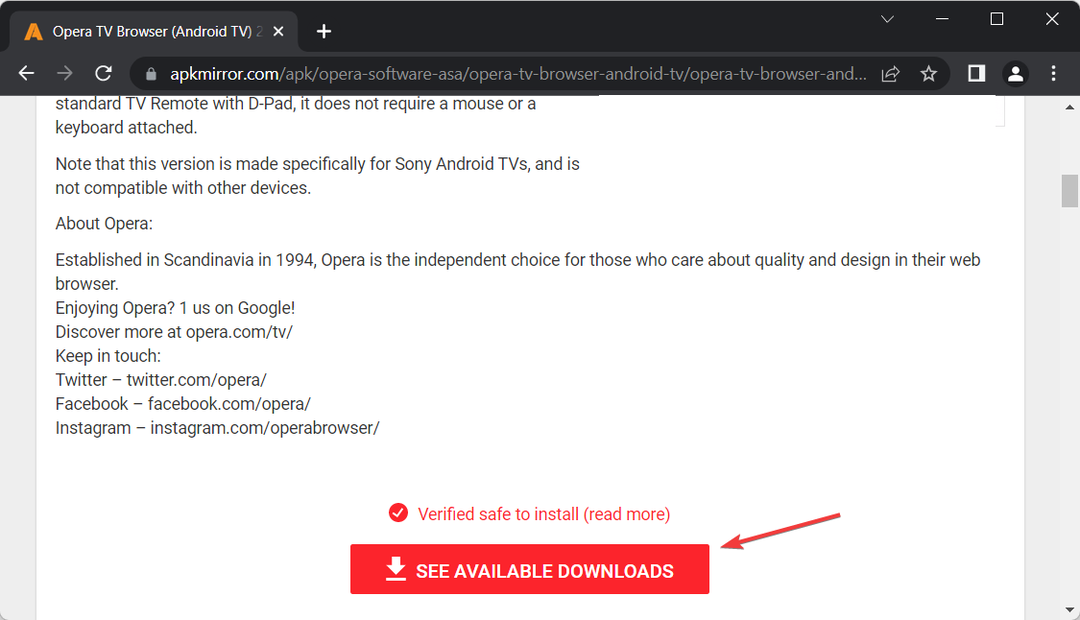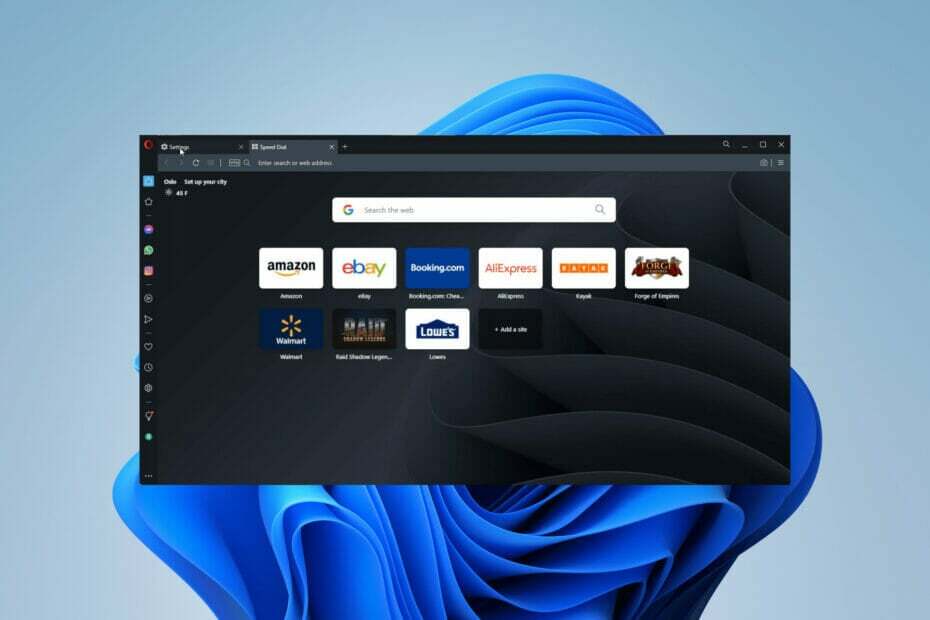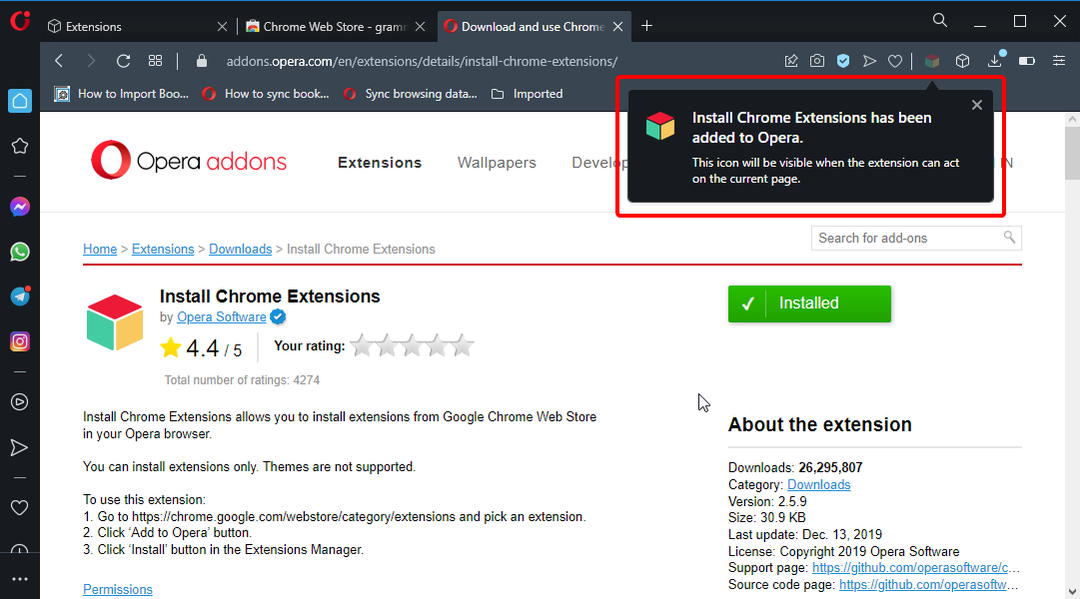A tűzfal megakadályozhatja, hogy az Opera VPN kapcsolódjon a szerverekhez
- A gyenge vagy hiányzó hálózati kapcsolat azt okozhatja, hogy az Opera böngésző nem csatlakozik az internethez.
- A böngészési adatok törlése a böngészőben megoldhatja a problémát, és segíthet az Operának csatlakozni az internethez.
- Néha a harmadik féltől származó alkalmazások zavarhatják a böngésző működését.
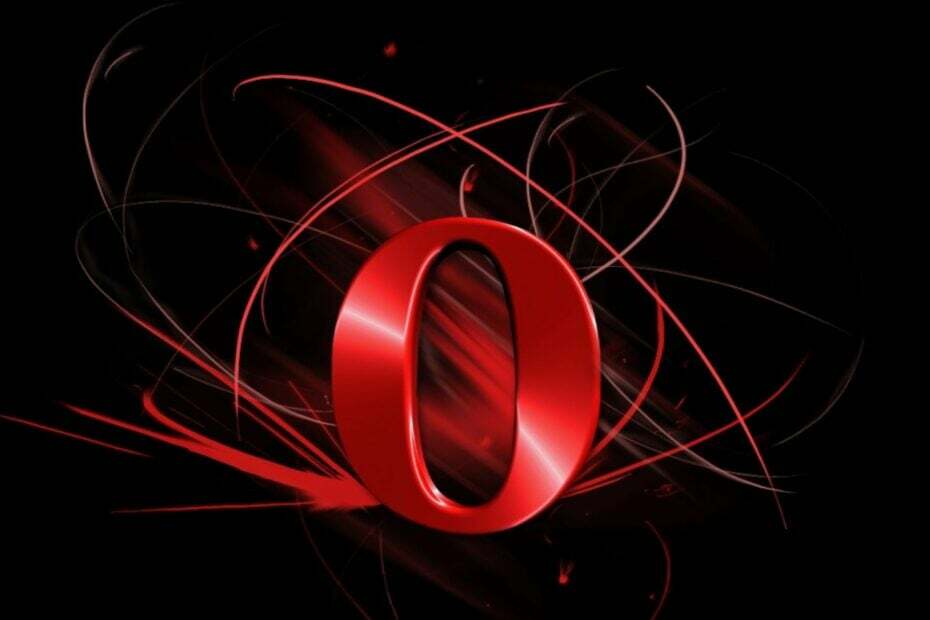
Íme, mire képes az Opera:
- Az erőforrás-felhasználás optimalizálása: a RAM-memóriát hatékonyabban használják, mint más böngészőkben
- Fokozott adatvédelem: ingyenes és korlátlan integrált VPN
- Nincsenek hirdetések: a beépített hirdetésblokkoló felgyorsítja az oldalak betöltését és véd az adatbányászat ellen
- Játékbarát: Az Opera GX az első és legjobb böngésző a játékokhoz
- Opera letöltése | Opera GX
A böngészők nem szörfözhetnek az interneten stabil internetkapcsolat nélkül. Ennek során azonban sok dolog elromolhat. Az „Opera böngésző nem csatlakozik az internethez egy gyakori hiba, amely az Opera böngészőt érinti.
Ezenkívül az Opera egy gyors és könnyen használható böngésző. Olyan funkciókkal rendelkezik, amelyek lehetővé teszik a zökkenőmentes internetezést. A böngésző azonban problémákba ütközhet, miközben megpróbál csatlakozni az internethez.
Ennek ellenére ne essen pánikba, amikor ezzel a problémával találkozik. Ezért ez a cikk végigvezeti Önt az „Opera böngésző nem csatlakozik az internethez” hiba egyszerű javításain.
Miért nem csatlakozik az Opera az internethez?
1. Problémák a hálózati kapcsolattal: Az internethez való csatlakozáshoz stabil hálózati kapcsolatra van szükség. Tehát, ha nincs internetkapcsolat, az Opera böngészőt jelez, nem tölti be az oldalakat. A rossz hálózati kapcsolat azonban megakadályozza, hogy az Opera böngésző csatlakozzon az internethez. Néha problémák adódhatnak az útválasztóval vagy a számítógép Wi-Fi-kapcsolatával. Hasonlóképpen, ha kábeles kapcsolatot használ az útválasztóhoz, az problémákat okozhat.
2. Elavult Opera böngésző: Az elavult böngésző által okozott károkat nem lehet eléggé hangsúlyozni. Megakadályozza, hogy a böngésző végrehajtson néhány egyszerű feladatot. Így a böngésző naprakészen tartása lehetővé teszi, hogy hozzáférjen a legújabb javítások új javításaihoz. Tehát, ha az Opera böngésző nem naprakész, nem tudja kijavítani az őt érintő hibákat.
3. Gyorsítótárral és cookie-kkal kapcsolatos problémák: A gyorsítótárak és a cookie-k az információk böngészése, a böngészők folyamatosan segítik a webhelyek gyorsabb és gördülékenyebb betöltését. Ez azonban problémát jelenthet, ha ezek az adatok elöregednek vagy megsérülnek. Ezenkívül, amikor a gyorsítótár és a cookie-k megtelik adatokkal, túlságosan megtelnek, és megakadályozhatják a böngésző működését. Hasonlóképpen, a gyorsítótárak és a cookie-k blokkolhatják a szerverek internethez való csatlakozását, és felszólíthatják az Opera böngészőt, hogy ne csatlakozzon az internetes Mac-hez.
4. Elavult Windows verzió: Azt, hogy az Opera nem csatlakozik az internethez, nem csak a böngésző okozza. Az eszközzel kapcsolatos nehézségek azonban problémákat okozhatnak az alkalmazás internetkapcsolatában. Az elavult Windows használata megakadályozza, hogy a számítógép hozzáférjen a megfelelő működéshez szükséges frissítésekhez. Hasonlóképpen, ez azt jelzi, hogy a számítógép egyes illesztőprogramjai elavultak, és nem működnek úgy, ahogy kellene.

Opera
A Mare mindenképpen a legújabb verziót használja a csúcsteljesítmény eléréséhez!
Hogyan javíthatom meg az Opera böngészőt, ha nem csatlakozik az internethez?
1. Ellenőrizze a hálózati kapcsolatot
Szakértői tipp: Néhány PC-problémát nehéz megoldani, különösen, ha sérült adattárakról vagy hiányzó Windows-fájlokról van szó. Ha problémái vannak a hiba kijavításával, előfordulhat, hogy a rendszer részben meghibásodott. Javasoljuk, hogy telepítse a Restoro eszközt, amely átvizsgálja a készüléket, és azonosítja a hibát.
Kattints ide a letöltéshez és a javítás megkezdéséhez.
Az útválasztó áramellátásának végrehajtása segíthet kijavítani azokat a problémákat, amelyek nem csatlakoznak az internethez. Ennek azonban egy egyszerű módja, ha kihúzza az útválasztót az áramforrásból, majd egy idő után újra csatlakoztatja.
Ezenkívül egy másik Wi-Fi-eszközre váltás segíthet az Opera böngészőben, nem pedig az oldalak betöltésében.
2. Frissítse az Opera böngészőt
- Indítsa el az Opera böngészőt a számítógépén.
- A képernyő bal felső sarkában kattintson a ikonra Menü gomb.
- Görgessen le, és válassza ki Frissítés és helyreállítás.
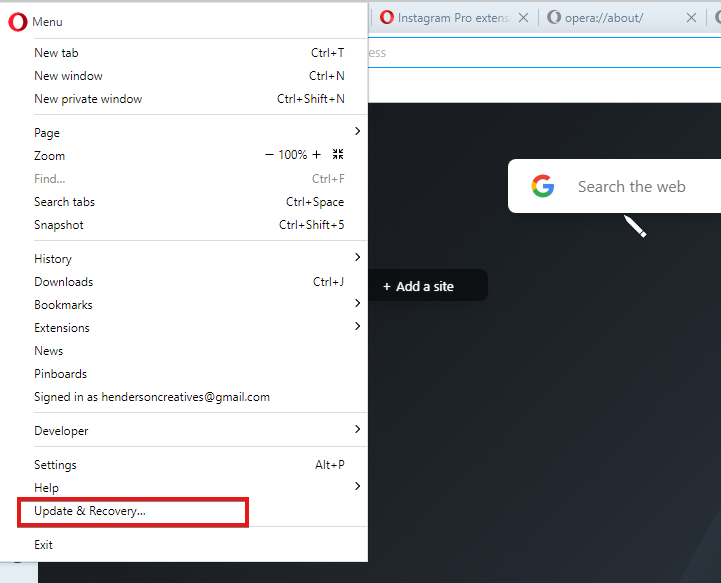
- A Frissítés és helyreállítás lapon az Opera automatikusan átvizsgálja és letölti a frissítéseket, ha vannak elérhető frissítések.
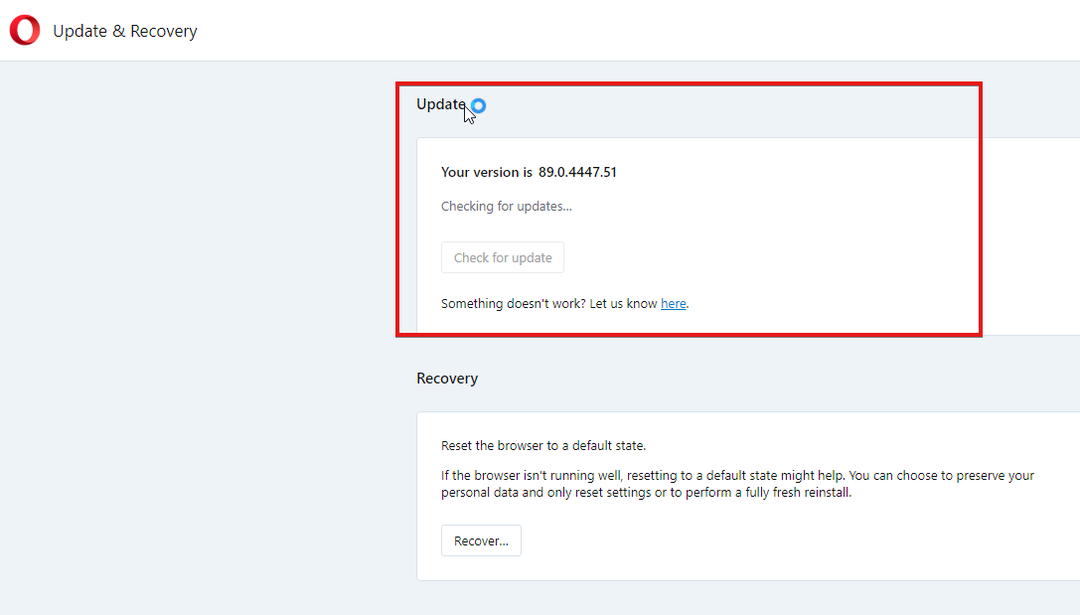
- Indítsa újra az Opera böngészőt, és próbáljon meg csatlakozni az internethez.
3. Törölje a böngésző gyorsítótárát és a cookie-kat
- Indítsa el az Opera böngészőt a számítógépén.
- Kattintson a Menü gomb és válassza ki a Fejlett választási lehetőség.
- Válassza ki Adatvédelem és biztonság.
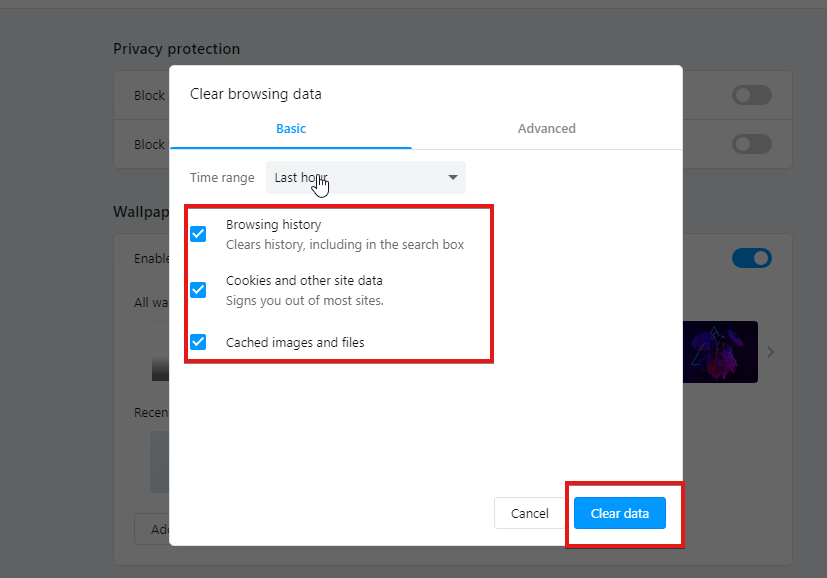
- Válassza ki Böngészési adatok törlése és állítsa be a kívánt időtartományt a törléshez.
- Kattintson Adatok törlése.
Azonban újra kell indítania a böngészőt, hogy lehetővé tegye a szinkronizálást az elvégzett módosításokkal. Ezután ellenőrizze, hogy az Opera böngésző képes-e csatlakozni az internethez.
4. Frissítse a Windowst
- megnyomni a ablakok + gomb én egyszerre a billentyűzeten.
- Kattintson Frissítés és biztonság.
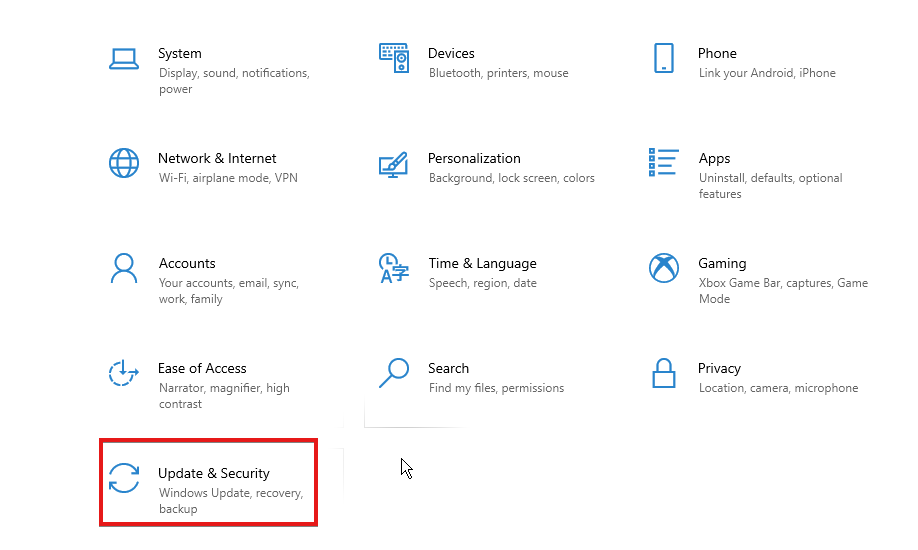
- Válassza ki Windows Update.
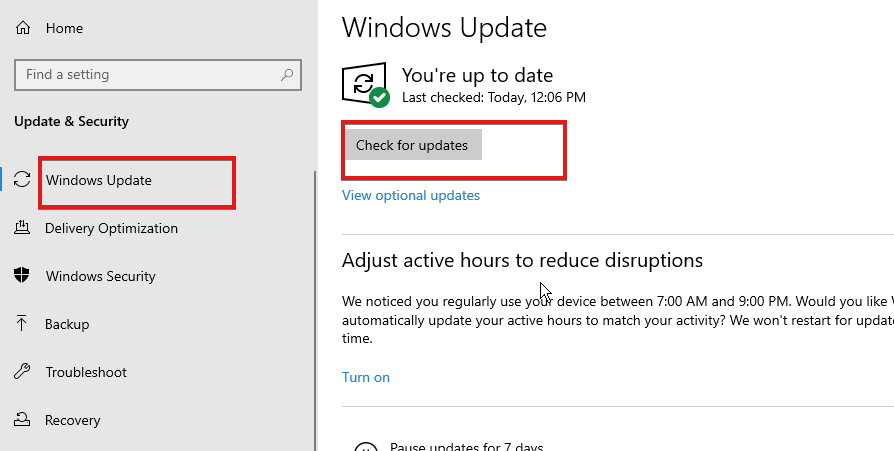
A Windows automatikusan átvizsgálja és letölti a frissítéseket, ha van elérhető frissítés. Ezért indítsa újra az Opera böngészőt, és ellenőrizze, hogy az „Opera böngésző nem csatlakozik az internethez” probléma továbbra is fennáll-e.
- Opera Review: Megbízható böngésző rengeteg nagyszerű funkcióval
- Az 5 legjobb sebességnövelő a letöltési sebesség növelésére az Operában
- 7 biztonságos módszer az Opera magas CPU-használatának korlátozására [Tesztelt megoldások]
- 5 módszer az Opera böngésző javítására, ha nem játszik le hangot/hangot
Hogyan lehet megoldani az Opera kapcsolati problémáit az Opera VPN segítségével?
- Elavult böngésző: Ha a böngésző verziója nem naprakész, ez megakadályozhatja bizonyos szükséges funkciók elérését. Tehát hatással lehet a Opera VPN és megakadályozza a csatlakozást.
- Harmadik féltől származó alkalmazások interferenciája: A harmadik féltől származó alkalmazások, például a víruskereső nehézségeket okozhatnak az Opera VPN-sel. Ha azonban a víruskereső szoftver gyanús vagy rosszindulatú tevékenységet észlel a böngészőben, megakadályozhatja a szerverekhez való csatlakozását.
- Windows tűzfal interferencia: A tűzfal megakadályozhatja, hogy az Opera böngésző VPN kapcsolódjon a szerverekhez. Ez akkor fordulhat elő, ha a tűzfal összetéveszti az Opera VPN-t rosszindulatú programnak vagy fenyegetésnek.
- Szerver problémák: Lehetséges, hogy a szerver, amelyhez a VPN megpróbál csatlakozni, nem elérhető, vagy túlzsúfolt. Tehát megakadályozhatja a működését. Ezt úgy oldhatja meg, hogy egyszerűen megváltoztatja a csatlakozás helyét.
Egy másik dolog, ami miatt az Opera VPN-je nem csatlakozik a régi vagy sérült cookie-khoz. Ezért a probléma megoldásához tanácsos törölni az Opera böngészési adatait.
Honnan tudhatom, hogy a VPN működik-e az Operán?
- Indítsa el az Opera böngészőt, és kattintson a gombra Menü gomb.
- Kattintson Beállítások, majd válassza ki Fejlett.
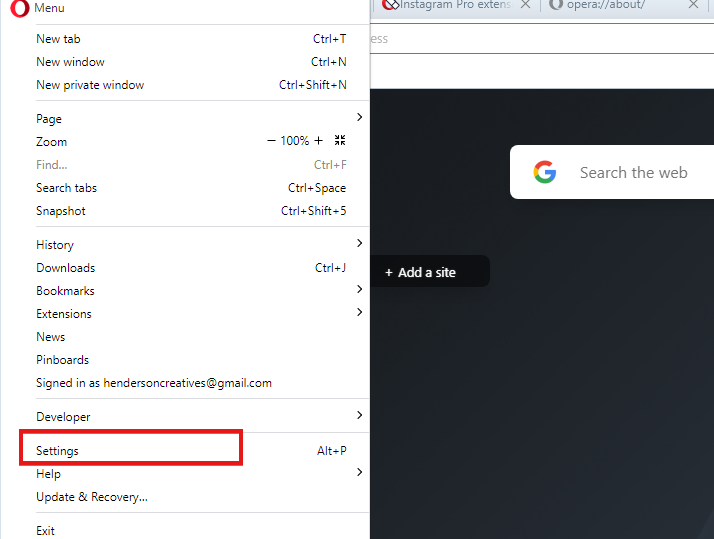
- Válassza ki Jellemzők és kattintson rá VPN engedélyezése az ikon bekapcsolásához (bekapcsolja az Opera VPN-t).
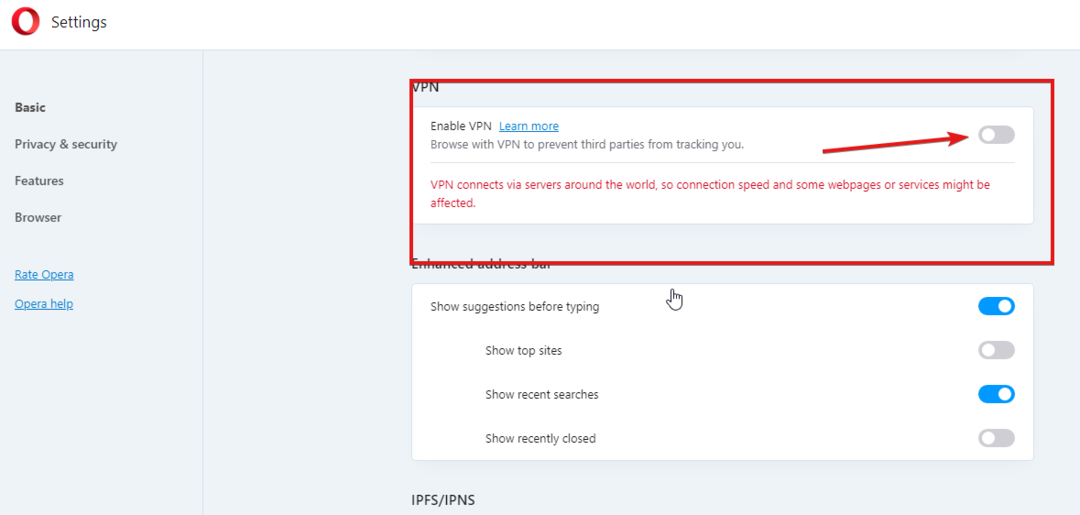
Ennek ellenére vannak más nehézségek is, amelyekkel az Opera böngészővel találkozhat. Javasoljuk, hogy a felhasználók olvassák el a következő útmutatónkat hogyan lehet javítani az Opera lassú letöltési sebességét és gyorsabbá tenni.
Ossza meg velünk, hogy melyik megoldás működött az Ön számára az alábbi megjegyzések részben.
 Még mindig vannak problémái?Javítsa ki őket ezzel az eszközzel:
Még mindig vannak problémái?Javítsa ki őket ezzel az eszközzel:
- Töltse le ezt a PC-javító eszközt Kiváló értékelést kapott a TrustPilot.com oldalon (a letöltés ezen az oldalon kezdődik).
- Kattintson Indítsa el a szkennelést hogy megtalálja azokat a Windows-problémákat, amelyek számítógépes problémákat okozhatnak.
- Kattintson Mindet megjavít a szabadalmaztatott technológiákkal kapcsolatos problémák megoldására (Exkluzív kedvezmény olvasóinknak).
A Restorót letöltötte 0 olvasói ebben a hónapban.